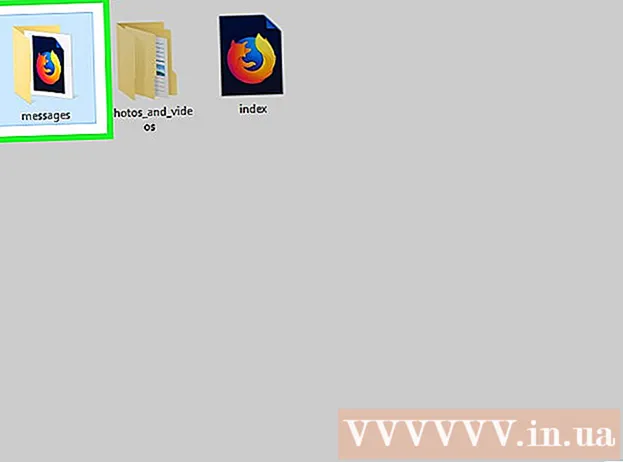Schrijver:
Joan Hall
Datum Van Creatie:
3 Februari 2021
Updatedatum:
1 Juli- 2024

Inhoud
- Stappen
- Deel 1 van 2: Een webcam installeren
- Deel 2 van 2: Hoe u uw webcam instelt
- Tips
- Waarschuwingen
In dit artikel wordt uitgelegd hoe u uw webcam installeert en configureert op een computer met Windows of Mac OS X. Meestal hoeft u de camera alleen maar op een (moderne) computer aan te sluiten om het installatieproces te starten.
Stappen
Deel 1 van 2: Een webcam installeren
 1 Sluit uw webcam aan op uw computer. Sluit de USB-webcamkabel aan op een van de USB-poorten (rechthoekige connectoren) aan de voorkant, zijkant of achterkant van je computerbehuizing.
1 Sluit uw webcam aan op uw computer. Sluit de USB-webcamkabel aan op een van de USB-poorten (rechthoekige connectoren) aan de voorkant, zijkant of achterkant van je computerbehuizing. - De USB-stekker kan alleen correct worden geplaatst. Als u de USB-stekker niet kunt plaatsen, draait u deze 180 graden en probeert u het opnieuw.
- Als u een Mac gebruikt, moet u hoogstwaarschijnlijk een USB-naar-USB/C-adapter aanschaffen om een gewone webcam te gebruiken.
- Sluit uw webcam rechtstreeks aan op uw computer, niet op een USB-hub (USB-hub). De USB-hub is niet krachtig genoeg om de webcam van stroom te voorzien.
 2 Plaats de webcam-cd. Plaats de cd die bij uw webcam is geleverd in de lade van het optische station van uw computer (met het label naar boven gericht). Aangezien de meeste moderne Macs geen optische stations hebben, heb je een extern dvd-station nodig dat via een USB-kabel op je computer kan worden aangesloten.
2 Plaats de webcam-cd. Plaats de cd die bij uw webcam is geleverd in de lade van het optische station van uw computer (met het label naar boven gericht). Aangezien de meeste moderne Macs geen optische stations hebben, heb je een extern dvd-station nodig dat via een USB-kabel op je computer kan worden aangesloten. - Als de cd niet bij uw webcam is geleverd, slaat u deze stap over.
- Om de webcamsoftware te downloaden, opent u de website van de fabrikant van de webcam en gaat u naar de ondersteuningspagina of iets dergelijks.
 3 Wacht tot de opstartpagina van de webcam wordt geopend. Dit zou automatisch moeten gebeuren. Als de webcam zonder schijf wordt geleverd, moet het installatieproces worden gestart door deze op uw computer aan te sluiten.
3 Wacht tot de opstartpagina van de webcam wordt geopend. Dit zou automatisch moeten gebeuren. Als de webcam zonder schijf wordt geleverd, moet het installatieproces worden gestart door deze op uw computer aan te sluiten.  4 Volg de instructies op het scherm. Ze zijn afhankelijk van het webcammodel, maar in de meeste gevallen zullen er verschillende vensters met parameters worden geopend, nadat u deze hebt geconfigureerd en op "Installeren" moet klikken.
4 Volg de instructies op het scherm. Ze zijn afhankelijk van het webcammodel, maar in de meeste gevallen zullen er verschillende vensters met parameters worden geopend, nadat u deze hebt geconfigureerd en op "Installeren" moet klikken. - Bekijk de parameters in elk venster zorgvuldig. U zult hoogstwaarschijnlijk bepaalde instellingen moeten configureren om de webcam goed te laten werken.
 5 Wacht terwijl de webcam is geïnstalleerd. Daarna wordt het programma geopend en kunt u beginnen met het instellen van de camera.
5 Wacht terwijl de webcam is geïnstalleerd. Daarna wordt het programma geopend en kunt u beginnen met het instellen van de camera.
Deel 2 van 2: Hoe u uw webcam instelt
 1 Open uw webcamsoftware. Als de webcamsoftware niet automatisch wordt geopend nadat de installatie is voltooid, zoekt u de software en opent u deze handmatig.
1 Open uw webcamsoftware. Als de webcamsoftware niet automatisch wordt geopend nadat de installatie is voltooid, zoekt u de software en opent u deze handmatig. - De naam van het webcamprogramma heeft meestal de naam van het camerabedrijf, dus probeer het bedrijf (bijvoorbeeld "youcam") te vinden in het startmenu
 (Windows) of Spotlight
(Windows) of Spotlight  (Mac).
(Mac).
- De naam van het webcamprogramma heeft meestal de naam van het camerabedrijf, dus probeer het bedrijf (bijvoorbeeld "youcam") te vinden in het startmenu
 2 Plaats uw webcam. Veel webcams hebben een clip waarmee de camera aan de bovenkant van de computermonitor kan worden bevestigd. Als je webcam deze houder niet heeft, plaats je hem gewoon op een vlakke, verhoogde ondergrond.
2 Plaats uw webcam. Veel webcams hebben een clip waarmee de camera aan de bovenkant van de computermonitor kan worden bevestigd. Als je webcam deze houder niet heeft, plaats je hem gewoon op een vlakke, verhoogde ondergrond.  3 Richt je webcam. Een foto van de camera wordt weergegeven in het midden van het webcamvenster. Richt de camera op jezelf of een ander object dat je wilt.
3 Richt je webcam. Een foto van de camera wordt weergegeven in het midden van het webcamvenster. Richt de camera op jezelf of een ander object dat je wilt.  4 Controleer uw webcamgeluid. Zeg iets in de richting van de camera en zorg ervoor dat er een activiteitsindicator verschijnt in het gedeelte "Audio" (of iets dergelijks) van het programmavenster van de camera. Als zo'n indicator niet aanwezig is, werkt de webcammicrofoon niet - deze moet hoogstwaarschijnlijk worden ingeschakeld in de webcam- of computerinstellingen.
4 Controleer uw webcamgeluid. Zeg iets in de richting van de camera en zorg ervoor dat er een activiteitsindicator verschijnt in het gedeelte "Audio" (of iets dergelijks) van het programmavenster van de camera. Als zo'n indicator niet aanwezig is, werkt de webcammicrofoon niet - deze moet hoogstwaarschijnlijk worden ingeschakeld in de webcam- of computerinstellingen. - Lees de instructies van uw webcam voor het inschakelen van de cameramicrofoon.
 5 Wijzig de webcam-instellingen (indien nodig). De meeste webcamsoftware heeft een sectie Instellingen (of een tandwielpictogram). Ga naar dit gedeelte om instellingen zoals contrast, weinig licht en meer te bekijken en te wijzigen.
5 Wijzig de webcam-instellingen (indien nodig). De meeste webcamsoftware heeft een sectie Instellingen (of een tandwielpictogram). Ga naar dit gedeelte om instellingen zoals contrast, weinig licht en meer te bekijken en te wijzigen. - De locatie en instellingsopties zijn afhankelijk van het webcammodel. Raadpleeg de handleiding van uw webcam als u het gedeelte met instellingen niet kunt vinden.
Tips
- Lees de instructies voor uw webcam voordat u deze installeert - dit geeft u meer informatie over uw webcam.
Waarschuwingen
- Raak de webcamlens niet aan.